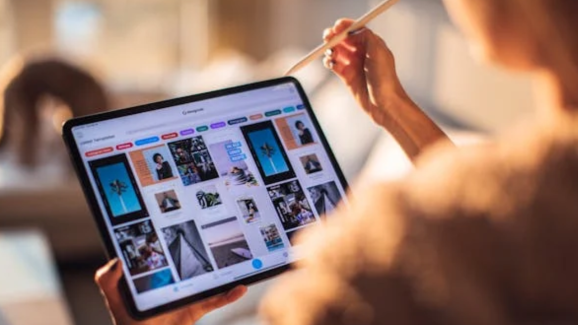
Apple Pencil : యాపిల్ గ్యాడ్జెట్స్ లో శక్తిమంతమైన టూల్స్ లో యాపిల్ పెన్సిల్ ఒకటి. అయితే ఇంత శక్తివంతమైన టూల్ ను ఉపయోగిస్తున్న వారిలో దాదాపు 85 శాతం మంది కేవలం బేసిక్ లెవల్ ను మాత్రమే ఉపయోగిస్తున్నట్లు తెలుస్తుంది. కాగా నోట్స్ యాప్ చేయగలిగే 10 అద్భుతమైన పనులు ఏంటో తెలిస్తే ఎవరైనా షాక్ అవ్వాల్సిందే.
యాపిల్ పెన్సిల్ ఉపయోగాలు ఎన్నో..
1. పాస్ వర్డ్ తో నోట్స్ యాప్ ను భద్రపర్చుకోవచ్చు
2. డాక్యుమెంట్ స్కానింగ్ – ఇందులో డాక్యుమెంట్ స్కానింగ్ ఉంటుంది. మెనూ కనిపించే వరకు నోట్స్ యాప్ని నొక్కి ఉంచాలి. ఆప్షన్స్ నుంచి స్కాన్ డాక్యుమెంట్లను ఎంచుకోవాలి. ఆ తర్వాత మీ డాక్యుమెంట్స్ ను క్యాప్చర్ చేసి సేవ్ చేసుకోవచ్చు
3. పాస్ వర్డ్ ప్రొటెక్టడ్ నోట్ – నోట్ ను ఓపెన్ చేసి ‘…’ మెనును నొక్కి లాక్ ను సెలక్ట్ చేసుకోవచ్చు. మొదటి సారి పాస్ వర్డ్ సెటప్ చేయాలంటే ఐఫోన్ పాస్ కోడ్ లేదా కస్టమ్ ఆప్షన్ ను ఎంచుకోవాలి. అయితే కస్టమ్ కోడ్లు మరచిపోతే తిరిగి పొందలేము. ఇప్పుడు మీ సెక్యూర్డ్ నోట్ సిద్ధం.. దీన్ని యాక్సెస్ చేయడానికి ఫేస్ ID లేదా పాస్ కోడ్ అవసరం
4. నోట్ ను పీడీఎఫ్ రూపంలో సేవ్ చేసుకోవడం – నోట్ ను ఓపెన్ చేసి షేర్ ఐకాన్ ను ట్యాప్ చేయాలి. టైటిల్ కింద Select Collaborate ఎంచుకోవాలి. తర్వాత Send a Copyని ఎంచుకోవాలి. పైకి స్క్రోల్ చేసి PDF మారిన మీ నోట్ ప్రివ్యూను చూసుకోవచ్చు. Done నొక్కితే మీ నోట్ ను పీడీఎఫ్ రూపంలో స్టోర్ అవుతుంది.
5. నోట్స్ ను షేర్ చేయెుచ్చు – నోట్స్ యాప్ లో మీ లిస్ట్ క్రియేట్ చేయాలి. షేర్ బటన్ ను నొక్కాలి. ఆపై మీరు ఎంచుకునే వ్యక్తికి లింక్ షేర్ చేస్తే నోట్స్ షేర్ అవుతుంది.
6. రిమైండ్ సెట్టింగ్స్ – నోట్స్ ను ఉపయోగించటానికి లేదా రిమైండర్లను సెట్ చేయడానికి ట్యాగ్లను ఉపయోగించే అవకాశం ఉంది. ట్యాగ్ క్రియేట్ చేయడానికి నోట్ లో ఎక్కడైనా హ్యాష్ ట్యాగ్ ను టైప్ చేయెుచ్చు. హ్యాష్ ట్యాగ్ పసుపు రంగులో మారితే అది యాక్టివ్ అయినట్లు తెలుస్తుంది. అన్ని ట్యాగ్ లను క్విక్ యాక్సెస్ చేసేందుకు ఫోల్డర్ సెక్షన్ లో కిందికి స్వైప్ చేయెుచ్చు.
7. నోట్స్ లో డ్రా చేయటం, లైన్స్ జోడించటం, Collaborate చేయటం – నోట్స్ యాప్ ఓపెన్ చేశాక.. కొత్త నోట్ క్రియేట్ చేయెుచ్చు లేదా అప్పటికే ఉన్న నోట్ ను ఓపెన్ చేయెుచ్చు. “…” మెనూను ట్యాప్ చేసి డ్రాయింగ్ టూల్స్ ను ఎంచుకోవచ్చు. అవసరమైన విధంగా పెన్నులు, హైలైటర్లు లేదా ఆకారాలను ఉపయోగించొచ్చు. షేర్ బటన్ ట్యాప్ చేసి ఫ్రెండ్స్ ను అహ్వానించేందుకు Collaborateను ఎంచుకోవచ్చు. రియల్ టైమ్ లో ప్రతీ ఒక్కరూ నోట్స్ ను ఎడిట్ చేయవచ్చు. అలాగే డ్రా చేయవచ్చు
8. ఇన్ స్టెంట్ జాటింగ్ కోసం క్విక్ నోట్స్ – సెట్టింగ్స్ లోకి వెళ్లి కంట్రోల్ సెంటర్ వద్ద క్విక్ నోట్ ను ఎంచుకోవాలి. కంట్రోల్ సెంటర్ ఓపెన్ చేసేందుకు కిందకి స్వైప్ చేయాలి. క్విక్ యాక్సెస్ కోసం క్విక్ నోట్ బటన్ ను ట్యాప్ చేస్తే ప్రస్తుత యాప్ లో ఖాళీ కనిపిస్తుంది.
9. కంట్రోల్ సెంటర్ కు నోట్స్ షార్ట్ కట్ యాడ్ చేయటం – సెట్టింగ్స్ లోకి వెళ్లి కంట్రోల్ సెంటర్ ను ఎంచుకోవాలి. ఆపై మీ షార్ట్ కట్స్ కు క్విక్ నోట్ యాడ్ చేసే ఛాన్స్ ఉంటుంది.
10. యాపిల్ పెన్సిల్తో స్మార్ట్ నోట్ – నోట్ మోడ్ లోకి వెళ్లేందుకు డాక్యుమెంట్ ను నొక్కాలి. టూల్ బార్ నుంచి పెన్, హైలైటర్ లేదా ఇతర సాధనాలను ఎంచుకోవచ్చు. టెక్ట్స్ లేదా ఆబ్జెక్ట్ లతో ఉండే వ్యాఖ్యానాలకు ఇష్టమైన రంగులోకి మార్చుకోవచ్చు. అలాగే.. అనవసరమైన వాటిని Eraser Toolతో తొలగించుకోవచ్చు.
ALSO READ : డీప్ఫేక్ పై ఎస్బీఐ కీలక ఆదేశాలు